Новият Facebook Desktop Client от Adobe и защо трябва да го използвате
Ако сте фен на Facebook тогава трябва да сте използвали официалното приложение за настолни компютри Facebook. Приложението е добро, но не е подробно и предлага само ограничени функции. Не можете да видите на живо известия за нови истории, не можете да публикувате коментар и ако трябва да качите снимка, която трябва да отворите Facebook в браузъра по целия път.
Ако не сте доволни от официалното Facebook приложение за настолни компютри или от други десктоп клиенти, погледнете в качване на снимки във Facebook. Това е нов настолен клиент за Facebook, пуснат от Adobe с много полезни функции.
Първо трябва да изтеглите и инсталирате приложението. Вие също ще имате нужда от Adobe Air, ако вече не разполагате с нея.
За да започнете с приложението, трябва да въведете информацията за профила си в Facebook като процес на еднократно удостоверяване.
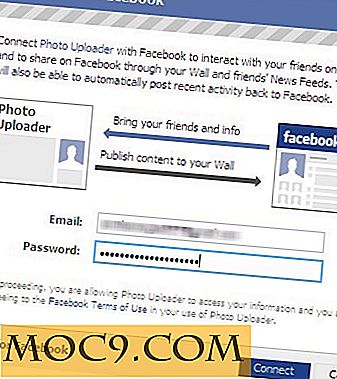
След това трябва да предоставите разрешение на приложението, за да може той да има достъп до новинарските ви емисии и актуализации за стена. Трябва само да кликнете върху "Разрешаване на достъпа", за да предоставите необходимите разрешения. Приложението ще се логне в профила ви. След като сте влезли в профила си, ще ви бъде представена вашата времева линия във Facebook, както е показано по-долу.

Актуализиране на състоянието ви
Актуализирането на състоянието ви е достатъчно лесно. Просто кликнете върху последното съобщение за състояние и можете да го редактирате и да споделите новото състояние с всичките си приятели.

Коментари
Можете незабавно да коментирате всяка връзка или история, споделена от вашите приятели. Но недостатъкът е, че не можете да видите кой друг коментира в тази история, нито пък можете да прочетете коментарите, публикувани от други.

Facebook чат
Това прави това приложение любимото ми. Можете да разговаряте с приятелите си във Facebook от работния плот и без да се налага да посещавате профила си във Facebook в браузъра. Просто преминете към раздел "Чат" и можете да видите кои от вашите приятели са онлайн.

Мини режим
Ако се чувствате притеснени поради факта, че режимът с висока разделителна способност поема голяма част от екранното пространство, просто трябва да превключите към мини режим с натискането на бутон. Кликнете върху малката стрелка в горния десен ъгъл, поставена до прозореца за минимизиране.

Качване на снимки
Качването на снимки в албумите ви във Facebook също е лесно постигнато. Просто навигирайте до раздела "Качване" и приложението ви пита името на албума, в който искате да качите снимка. Можете също така да създадете нов албум и да качите веднага снимките си в новия албум.

След като изберете албума, кликнете върху "Добавяне на снимка" или просто плъзнете и пуснете изображението в приложението. Снимката ще бъде качена и добавена незабавно в албума ви. Можете да изрежете снимка, да я маркирате и дори да я завъртите от самото приложение.

Освен качването на снимки, можете също да прегледате снимките на албума си с пълно изреждане на цял екран.

Преглед на потребителски профил
Трябва само да кликнете върху името на който и да е Facebook приятел във вашата хронология и профилът да се отвори в настолния клиент. Можете да видите пълната информация на приятеля си, включително страниците, които той чете и групите, които наскоро се присъединиха.

Освен горепосочените функции можете да видите списъка на всички ваши приятели във Facebook и различни други покани за събития, които сте получили наскоро.Можете дори да прегледате всеки профил във Facebook и да прочетете своите актуализации на състоянието, бележки, снимки или други публикувани елементи. Така че, ако сте пристрастен към Facebook и не можете да си представите живота без него, тогава трябва да опитате този нов инструмент за настолни компютри. Това приложение се изпълнява на платформата Adobe Air, така че да се изпълнява в Windows, Linux и Mac.
Други клиенти на Facebook настолни компютри
Освен качването на снимки във Facebook има два други клиента на Facebook, които си заслужават да бъдат споменати.
1. Tweetdeck : популярният настолен клиент за Twitter, Tweetdeck наскоро добави Facebook и Myspace интеграция. Не е толкова гъвкава, колкото качване на снимки в Facebook, но можете да прочетете актуализациите на състоянието и актуализациите на приятелите си по същия начин, по който четете съобщенията си в Twitter. Отново това е много основно и не получавате "Facebook чувствам", както го наричат.
2. Seesmic : Друго настолно приложение за любителите на Facebook е Seesmic. Проверете ги, ако всичко, което искате, е много основен и компактен Facebook lifestream на вашия работен плот.


![Експортиране на висококачествени снимки от приложението за снимки в Mac [Бързи съвети]](http://moc9.com/img/exportphotos-unmodified.png)




